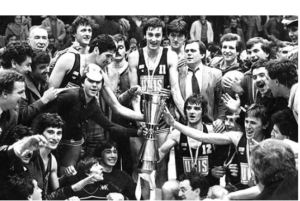Kako pronaći svoju IP adresu na Windowsima, Macu, Androidu , iOS-u, Xboxu, PlayStationu, usmjerivačima i pisačima?
U sistemu Windows 11 idite na izbornik Start > Postavke . U lijevom oknu odaberite Mreža i internet . Postoje dva scenarija ovisno o vrsti veze. Za bežične veze kliknite Wi-Fi , zatim Svojstvo naziva vaše mreže. Pomaknite se do dna zaslona kako biste pronašli svoju IPv4 adresu ili IPv6 adresu. Za žičane veze kliknite Ethernet. Ako to već niste učinili, povucite svoje mrežne specifikacije prema dolje i pronađite svoju IPv4 adresu na samom dnu zaslona.
U sistemu Windows 10 rukovanje je još jednostavnije. Na desnoj strani programske trake kliknite ikone sistema. Ako ste povezani na internet putem Wi-Fi veze, odaberite Wi-Fi > naziv mreže na koju ste spojeni > Svojstva . Ako ste povezani na Internet putem Etherneta, odaberite svoju Ethernet mrežu > Svojstva.
Za starije verzije sistema Windows i za čistunce, također je moguće pronaći svoju IP adresu pomoću jednostavne naredbene linije.
Pritisnite tipke Windows + R istovremeno za prikaz dijaloškog okvira Pokreni. U okvir za pretraživanje upišite cmd. Pritisnite OK.
Idete na naredni redak. Upišite ipconfig i pritisnite Enter za potvrdu. Windows navodi sve dostupne mrežne kartice (lokalne, Ethernet, Wi-Fi, Bluetooth) i prikazuje IPv4 i IPv6 adrese za svaku od njih.
macOS
Na macOS-u kliknite ikonu Apple u gornjem lijevom uglu zaslona. Idite na Postavke sistema > Mreža . U lijevom stupcu prozora Mreža pronađite aktivne veze (zeleno). Kliknite na onu o kojoj želite saznati pojedinosti i dođite do njene IP adrese u glavnom bloku, u odjeljku Status .
Kako pronaći svoju IP adresu na Androidu i iPhoneu
Na Androidu, tačan postupak ovisi o korištenom pametnom telefonu, verziji instaliranog operativnog sistema i bilo kojem softverskom sloju koji je primijenio proizvođač. Međutim, ako oznake nisu potpuno iste, put do informacija o IP adresi ne bi se trebao toliko razlikovati od jednog uređaja do drugog. Za ovaj vodič koristit ćemo Google Pixel s Androidom 13. Otvorite ladicu aplikacija na pametnom telefonu i idite na Postavke > Mreža i internet.
Odaberite Internet i locirajte aktivnu Wi-Fi mrežu, pritisnite zupčanik za pristup pojedinostima o mreži. Pomaknite se do dna zaslona kako biste vidjeli svoju IP adresu.
Da biste saznali IP svog Android pametnog telefona na mobilnim mrežama (4G/5G), idite na Postavke > O telefonu. Pomaknite se dolje do Identifikatora uređaja i pronađite svoje IPv4 i IPv6 u odjeljku IP adresa. Na iOS-u otvorite Postavke > Wi-Fi . U glavnom sučelju pronađite naziv svoje mreže i ikonu informacija. Pomaknite se prema dolje kroz detalje veze do IPv4 adrese da biste dobili svoj IP. Također možete pristupiti svojim IPv6(ovima) iz sljedeće kategorije.
Kako pronaći svoju IP adresu na Xboxu i PlayStationu
Očito, povezani Xbox i PlayStation također imaju IP adresu koja se može dobiti iz postavki igraće konzole. Na Xbox Series, pokrenite konzolu i pritisnite gumb Xbox na svom kontroleru. Kliknite Općenito > Mrežne postavke > Napredne postavke. Sljedeći zaslon zadane su postavke IP adrese. Ovdje ćete pronaći svoje IPv4 i IPv6 adrese.
Na PlayStationu 5 s početnog sučelja konzole idite na Postavke > Mreža > Prikaži status veze. Ovdje pristupate pojedinostima o svom IPv4 i IPv6.
Kako pronaći svoju IP adresu na usmjerivačima i pisačima
U sistemu Windows (sve verzije), idite na Upravljačka ploča > Mreža i internet > Prikaz statusa mreže i upravljanja. U sljedećem koraku kliknite svoju mrežnu vezu pod Prikaz vaših aktivnih mreža. U dijaloškom okviru koji se otvori kliknite Detalji i pronađite IP vašeg usmjerivača pored naziva IPv4 zadani pristupnik. Kao i kod IP adrese vašeg računara, možete pronaći onu vašeg usmjerivača pomoću naredbe ipconfig u retku Zadani pristupnik vaše mrežne kartice. Da biste pronašli IP adresu vašeg pisača, idite na Upravljačka ploča > Hardver i zvuk > Prikaži uređaje i pisače. Kliknite na Pisači i skeneri i odaberite svoj uređaj s popisa navedene opreme. Na kartici Postavke pisača pomaknite se prema dolje do Informacije o uređaju > IP adresa.
Na macOS-u kliknite ikonu Apple > System Preferences > Network. Pronađite svoju aktivnu vezu (zeleno) i odaberite Napredno… u donjem desnom uglu prozora. U sljedećem koraku idite na karticu TCP/IP i provjerite IP adresu vašeg usmjerivača nasuprot linije Usmjerivač.